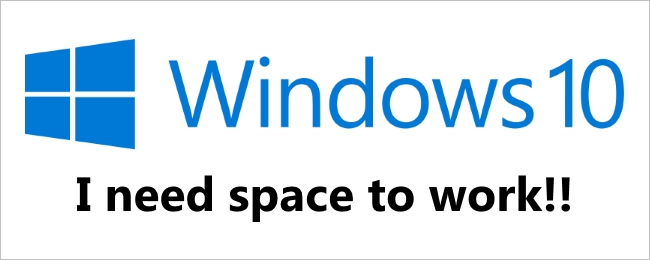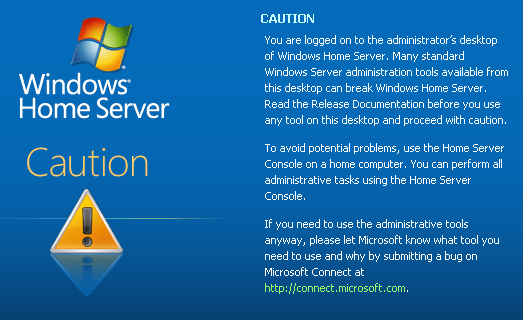„Windows“ pateikia pranešimus apie „mažai vietos diske“kai bet kuriame jūsų kompiuterio skaidinyje liko mažiau nei 200 MB vietos. Štai kaip atsikratyti pranešimų, net jei negalite atlaisvinti vietos.
Ką tu turi žinoti
Jei šis įspėjimas yra apie jūsų sistemos diską, jūsturėtų atkreipti į tai dėmesį ir atlaisvinti vietos. „Windows“ neveikia gerai, jei jūsų sistemos diskas yra visiškai užpildytas. Jums reikia šiek tiek laisvos vietos, nors niekas negali tiksliai pasakyti, kiek. Daugelis programų nebus tinkamai paleistos ir sugenda, jei turėsite pilną diską. Bet kokiu atveju, jei matote įspėjimą, beveik nebelieka vietos ir tikriausiai turėtumėte atlaisvinti šiek tiek vietos.
SUSIJĘS: 7 būdai, kaip atlaisvinti vietos standžiajame diske, naudojant Windows
Tačiau kai kuriais atvejais galite pamatyti šį įspėjimąapie kitus, nesisteminius diskus. Pvz., Jei atkūrimo skaidinyje yra priskirta disko raidė ir jis beveik užpildytas, galite pamatyti šį įspėjimą. Rekomenduojame paslėpti atkūrimo skaidinį, jei jis tampa matomas.
Jei turite visą duomenų diską ir nesijaudinate dėl galimų problemų arba tiesiog nenorite matyti šio įspėjimo, galite išjungti šiuos pranešimus.
Išjunkite įspėjimą redaguodami registrą
Galite išjungti tik tokią mažą vietos diske vietąpranešimus, pakeisdami „Windows“ registro nustatymą. Tai yra visos sistemos pakeitimas, todėl „Windows“ neįspės jus apie mažą disko vietą bet kuriame jūsų diske, kai jį pakeisite.
Žemiau pateiktas registracijos įsilaužimas veikia „Windows 7“, „Windows 8“ ir „Windows 10“.
Štai mūsų standartinis įspėjimas: Registro rengyklė yra galingas įrankis, todėl netinkamas naudojimas gali paversti jūsų sistemą nestabilia ar net neveikia. Tai gana paprastas įsilaužimas ir, jei laikysitės instrukcijų, neturėtumėte kilti problemų. Nepaisant to, jei anksčiau niekada nebendravote su šiuo įrankiu, prieš pradėdami apsvarstykite, kaip naudoti registro rengyklę. Prieš atlikdami pakeitimus, būtinai sukurkite atsarginę registro (ir savo kompiuterio!) Atsarginę kopiją.
Norėdami pradėti, paleiskite registro rengyklęatidarę meniu Pradėti, paieškos laukelyje įveskite „regedit“ ir paspauskite Enter. Spustelėkite mygtuką „Taip“, kad suteiktumėte registro rengyklės leidimą atlikti pakeitimus jūsų kompiuteryje.
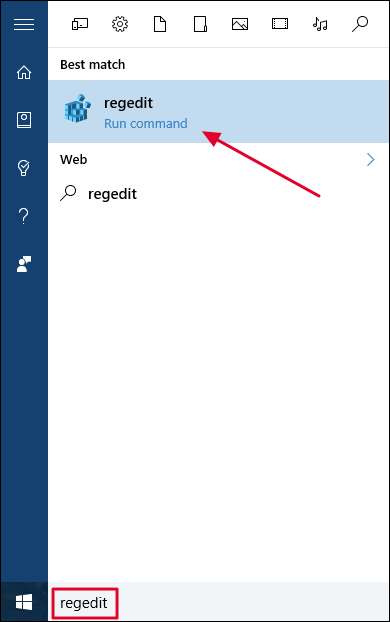
Norėdami pereiti prie šio klavišo, naudokite kairiąją šoninę juostą registro rengyklės lange. Taip pat galite nukopijuoti ir įklijuoti raktą į registro rengyklės adresų juostą, jei naudojate „Windows 10“.
HKEY_CURRENT_USERSOFTWAREMicrosoftWindowsCurrentVersionPoliciesExplorer

Su Policies kairiajame skydelyje pasirinktas klavišas, dešiniuoju pelės mygtuku spustelėkite tuščioje dešinės srities srityje ir pasirinkite Naujas> DWORD (32 bitų) reikšmė.

Pavadinkite vertę NoLowDiscSpaceChecks.
(Taip, techniškai jis turėtų būti parašytas „Disk“, o ne „Disc“, bet būtent tai „Microsoft“ reikalauja rašybos, reikalinga šiam registro įrašui.)
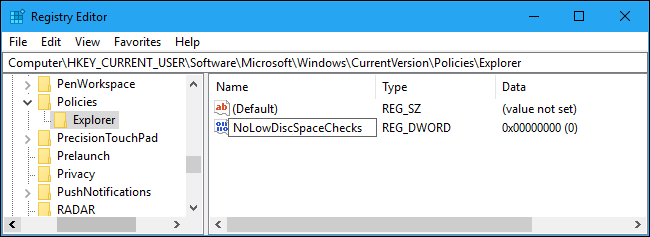
Dukart spustelėkite NoLowDiscSpaceChecks vertę, kurią ką tik sukūrėte. Tipas 1 į „Value Data“ laukelį, tada spustelėkite mygtuką „Gerai“.

Dabar galite uždaryti registro rengyklės langą. Kad pakeitimai įsigaliotų, turėsite iš naujo paleisti kompiuterį.
Jei norite ateityje vėl įjungti įspėjimus apie mažai vietos diske, grįžkite į šią vietą registre, dešiniuoju pelės mygtuku spustelėkite NoLowDiscSpaceChecks vertę ir pasirinkite „Ištrinti“, kad ją pašalintumėte. Po to paleiskite iš naujo kompiuterį.
Atsisiųskite mūsų „Registruokitės vienu spustelėjimu“

Mes sukūrėme keletą atsisiunčiamų registrų įsilaužimųgalite naudoti, jei patys nenorite redaguoti registro. Vienas įsilaužimas išjungia mažos vietos diske patikrinimus, o antrasis - dar kartą. Abu jie įtraukti į šią bylą. Tiesiog dukart spustelėkite norimą naudoti ir sutikite įtraukti informaciją į savo registrą.
Išjungti „Dac Space Check“ patikrinimus
Turėsite paleisti iš naujo kompiuterį, kad pakeitimas įsigaliotų paleidus bet kurį iš aukščiau išvardytų failų.
Šie įsilaužimai tiesiog keičia tą pačią vertę, kurią mes aptarėme aukščiau. Į failą „Išjungti vietos diske vietos patikrinimus“ pridedama NoLowDiscSpaceChecks vertė registrui ir suteikia jai vertę 1 . Failas „Įgalinti mažos vietos diske tikrinimą“ ištrina vertę iš jūsų registro.
Bylos su.reg failo plėtinys yra tik specialiai suformatuoti tekstiniai failai. Galite dešiniuoju pelės mygtuku spustelėti bet kurį .reg failą ir pasirinkti „Redaguoti“, kad pamatytumėte, kaip tiksliai jis veikia, ir kiekvienas gali sukurti savo registro nulaužimo failus.